macOS es el software que ejecuta su Mac, y saberlo es importante. Ciertas aplicaciones y servicios solo funcionan con ciertas versiones de macOS, y es posible que después de actualizar (o no actualizarse durante un tiempo prolongado), ciertas aplicaciones se estén ejecutando de la forma esperada. El primer paso para resolver este tipo de problemas es determinar qué versión de macOS está ejecutando, en lo que nos sumergiremos ahora.
Método 1: usa el menú de tu Mac
Como la mayoría de la configuración y la información relacionada con su Mac, puede encontrar lo que está buscando haciendo clic en el logotipo de Apple en la parte superior izquierda de su pantalla.
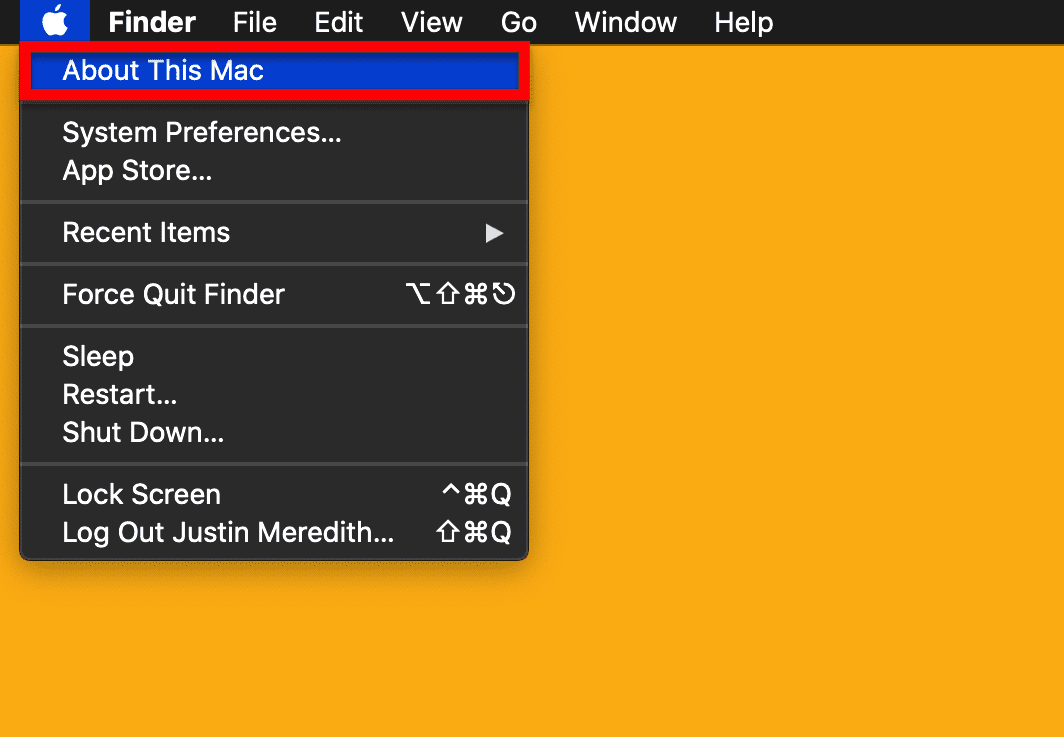
Dentro de ese menú, encontrará una opción etiquetada Acerca de esta Mac. Esta opción contiene todos los detalles esenciales de tu Mac, como qué Mac estás usando, el número de serie de tu dispositivo y, sí, qué versión de macOS estás ejecutando. Así que, sin más preámbulos, haz clic en Acerca de esta Mac.

Aparecerá una pequeña ventana emergente con toda la información que acabamos de mencionar y más. En la parte superior de este cuadro, verá el nombre de la versión de macOS que está ejecutando (en el momento de escribir este artículo, la última es macOS Catalina) y la versión numérica exacta de su macOS debajo de eso (en el momento de escribir este artículo, la última es 10.15.3).
¡Eso es todo por el Método 1!
Método 2: usar Spotlight
Para obtener un método que sea un poco más fácil de recordar, puede usar Destacar. Destacar es la función de búsqueda global en su Mac que le permite buscar configuraciones, aplicaciones, archivos y carpetas con facilidad. Puede abrirlo tocando Mando + Barra espaciadora.
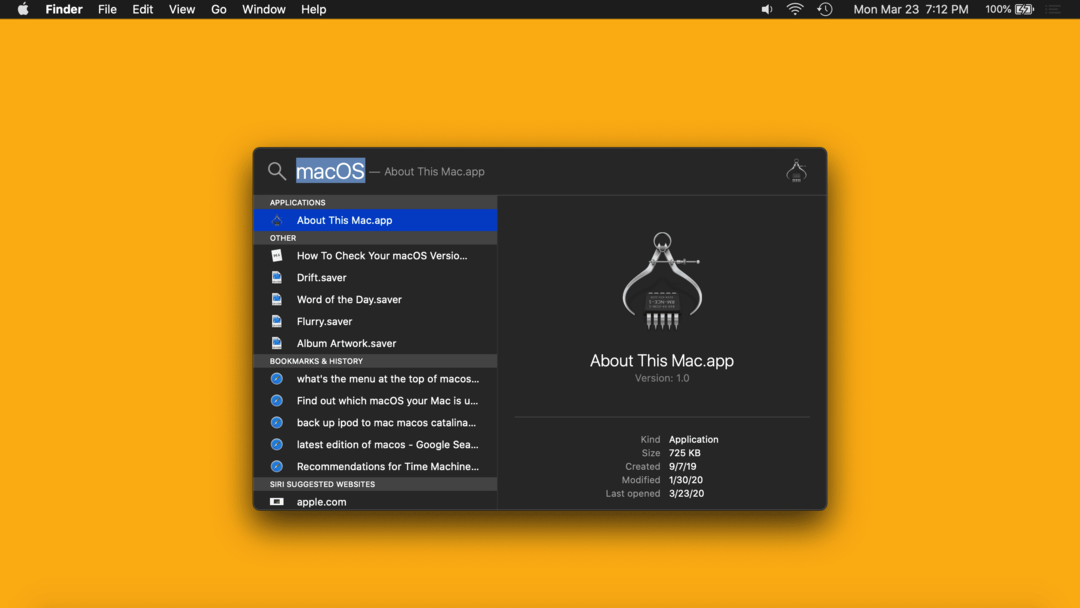
Puede escribir "macOS" o "Acerca de esta Mac" y presionar Regreso para que aparezca el mismo cuadro emergente que abrimos en el Método 1, así:

Una vez más, verá el nombre de la versión de macOS que está ejecutando en la parte superior de este cuadro emergente (en el momento de escribir este artículo, el la última es macOS Catalina) y la versión numérica exacta de su macOS directamente debajo de ella (en el momento de escribir este artículo, la última es 10.15.3). Creemos que este método es un poco más fácil, ya que puede hacerlo desde cualquier lugar de su Mac, aunque ambos son muy sencillos.
Preguntas frecuentes
¿Qué es macOS?
macOS (conocido como OS X en los viejos tiempos) es el sistema operativo que ejecuta su Mac. Es el equivalente de Windows para la línea de computadoras de Apple. Si su computadora fuera un automóvil, macOS sería el motor.
¿Cuál es la última versión de macOS?
En el momento de redactar este artículo (marzo de 2020), la última versión de macOS es macOS Catalina 1o.15.3. macOS Catalina se lanzó en otoño de 2019 y será reemplazado (sin cargo) con una nueva versión de macOS que viene con muchas características nuevas en el otoño de 2020.
¿Cómo puedo actualizar macOS?
La forma más rápida de actualizar su Mac es abrir la búsqueda de Spotlight (Mando + Barra espaciadora), escriba "Actualizar" y presione Regreso. Si su Mac está actualizada, la ventana emergente le dirá que está ejecutando la última versión de macOS. De lo contrario, la ventana emergente lo guiará a través del proceso de actualización, que generalmente toma alrededor de 30 minutos en total.